一、安装Centos
1.1 选择安装选项
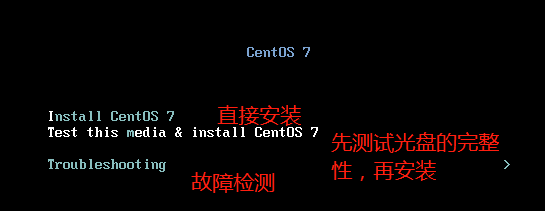
1.2 选择语言
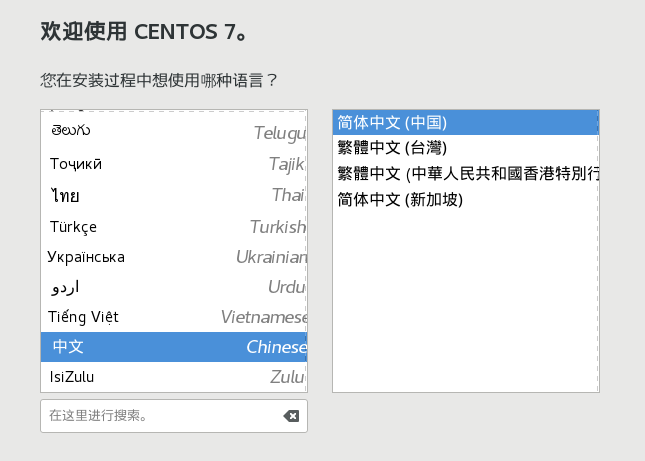
1.3 软件选择
对于初学者-GUI的服务器,同时把“开发工具”相关的软件包也安装上
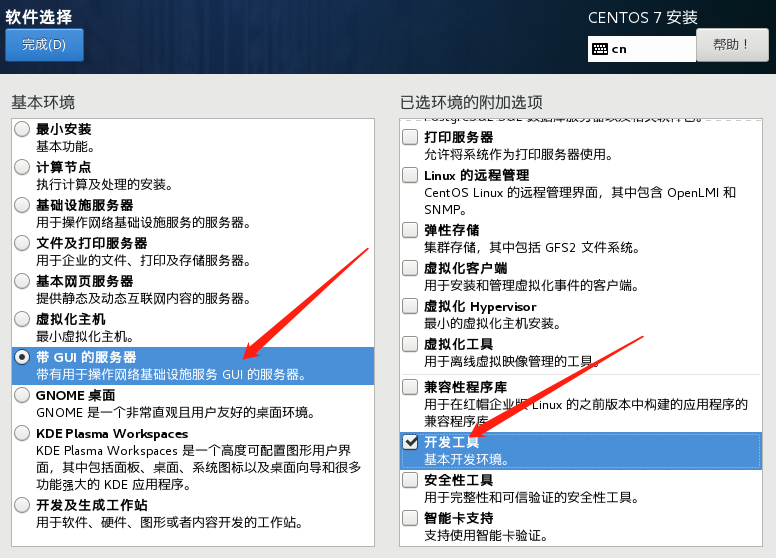
1.4 磁盘分区
(1)-先选择我要配置
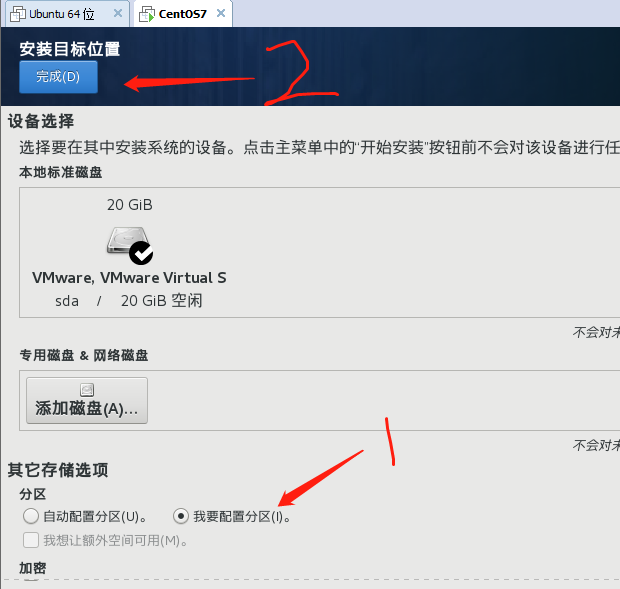
(2)选择标准分区
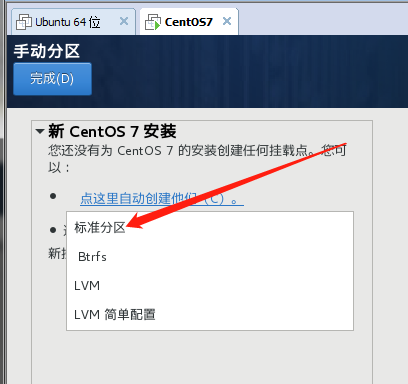
(3)分区
设备类型选择默认的标准分区,文件系统类型为xfs,Centos7支持brtfs,生产环境不建议选择,btrfs文件系统目前技术尚未成熟,只是作为一种前瞻技术。
boot 分区: 是引导分区,作用:系统启动,在boot分区存放着grub,内核文件等,一般200M就够。
swap交换分区: 内存扩展分区 交换分区 给多大? 以前内存比较小的时候,都是1.5到2倍的物理内存。
现在物理内存比较大一般最多:8G到16G,如果系统使用到了swap分区,就直接添加物理内存或排查一下服务器有没有被黑。
/ 根 : 所有文件的根 绝对路径的开始标志
sda:表示第一块磁盘
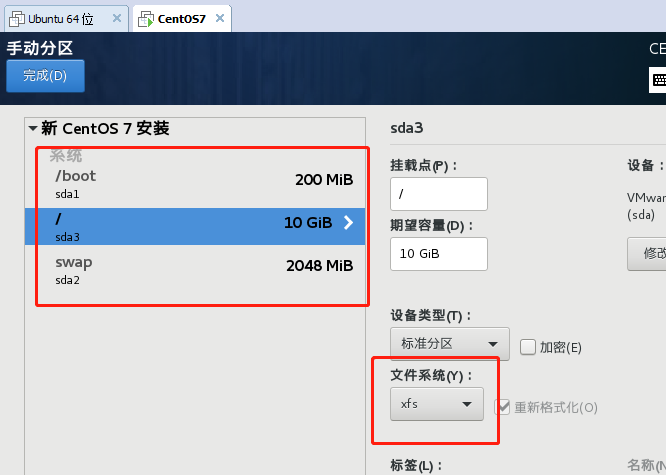
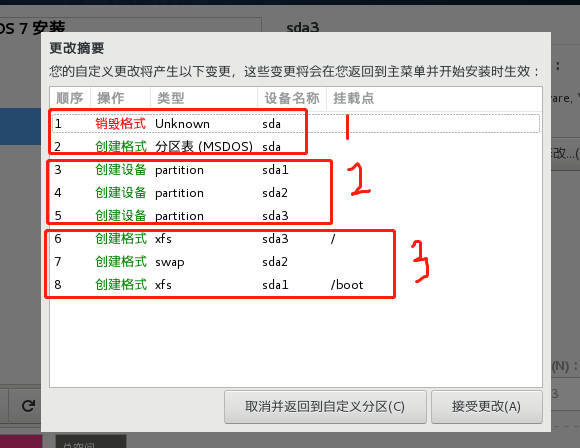
1.5 关闭kdump
这个基本没啥用
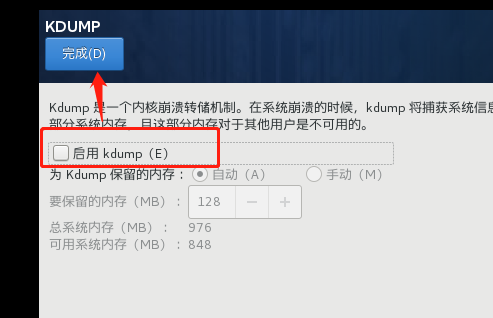
1.6 启用网络
默认网络是关闭的,可以配置成手动地址。
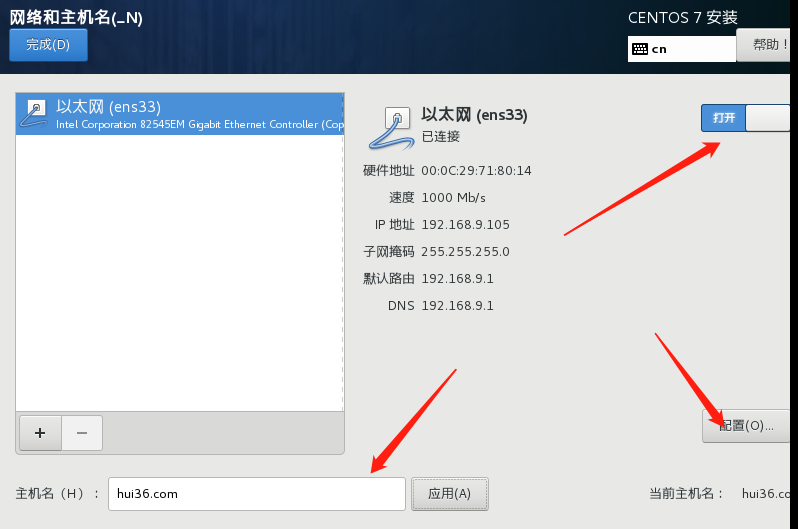
1.7 开始安装-配置密码
注:Root密码:123456,如果密码过于简单,需要单击两次完成进行确认
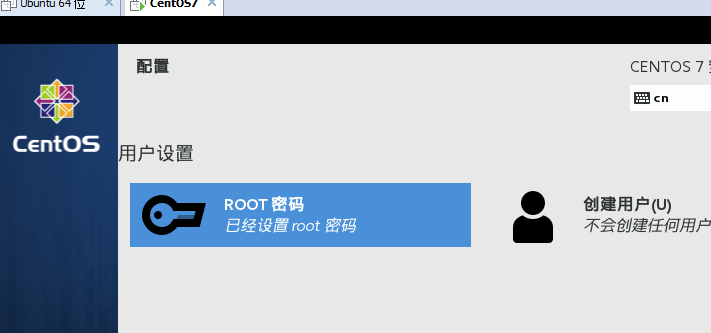
二、centos6 与 centos7的区别
- 文件系统的区别:ext4 xfs
- 硬盘默认调度算法不一样:cfq deadline
- 内核版本不一样:2.6 3.10
- 在7中,支持动态补丁机制kpatch,这个也是作为技术预览的,和btrfs文件系统一样
- 支持内核模块黑名单机制:modproble.blacklist=module
- 支持嵌套虚拟化技术,对虚拟机cpu更流畅
- 内核级支持资源调优和分配 在7中,以cgroup
- 在6中对usb2.0.在7中,usb3.0支持
- lvm快照。在7中。qcow2格式文件型快照的支持
- 加强了对vmware的技术支持。自带open-vmtools替换了vm-tools
- 启动工具,在7中用的全新服务启动管理器systemctl ,在6中,做一些服务的启停用service
- 在7 中内核出现错误了。导出core文件最大支持3TB,6中最大支持2TB
来源:oschina
链接:https://my.oschina.net/u/4314590/blog/4043964